آموزش فعال سازی هات اسپات ویندوز ۱۰ و ۱۱ در کامپیوتر و لپتاپ

فعال سازی هات اسپات در کامپیوتر یکی از ویژگیهای کاربردی ویندوز برای لپتاپ ها و تبلت هایی است که از این سیستمعامل استفاده میکنند. در ادامه با پلازا همراه باشید تا با نحوه روشن کردن و استفاده از این قابلیت آشنا شویم.
قابلیت Hotspot یکی از ویژگیهایی است که قبلا فعال کردن آن خیلی آسان نبود و کاربران مجبور بودند برای انجام این کار به CMD روی بیاورند. اما پس از انتشار آپدیت Anniversary ویندوز ۱۰ در سال ۲۰۲۱، انجام این کار بسیار سادهتر شد و از طریق تنظیمات امکانپذیر بود. اگر شما نیز بهدنبال استفاده از این ویژگی هستید، با آموزش فعال سازی هات اسپات پی سی در ویندوز ۱۰ و ۱۱ همراه ما باشید.
فهرست مطالب
آموزش فعال سازی هات اسپات در کامپیوتر و لپتاپ
پیش از این که به روش کردن هات اسپات لپتاپ و کامپیوتر بپردازیم باید به یک نکته مهم اشاره کنیم. در صورتی که قصد استفاده از این ویژگی را در کامپیوتر دارید، مادربورد شما باید حتما دارای آداپتور وایفای باشد در غیر این صورت گزینه مربوط به آن را در تنظیمات پیدا نمیکنید.
فعال کردن هات اسپات در ویندوز ۱۱
در ویندوز ۱۱ ابتدا باید به تنظیمات بروید و از ستون سمت چپ روی Network & Internet کلیک کنید.
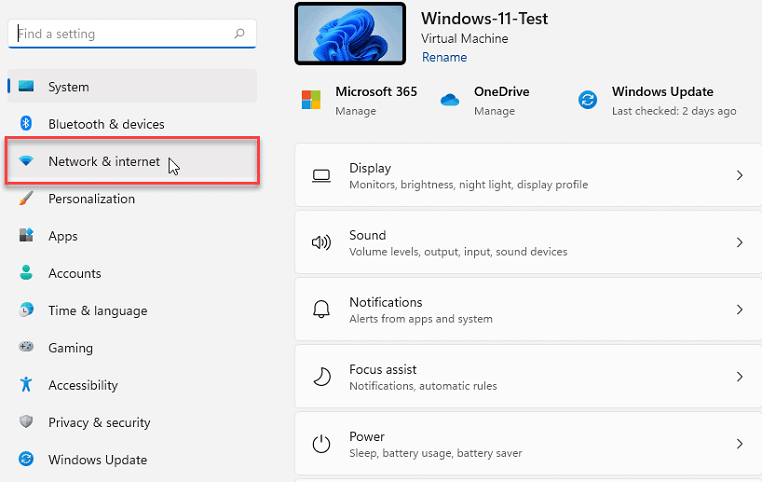
حالا از فهرست سمت راست روی Mobile Hotspot کلیک کنید.
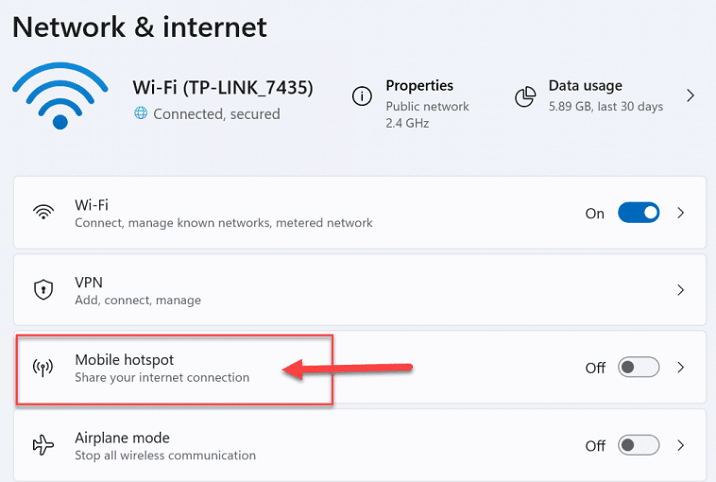
با روشن کردن این گزینه، هاتاسپات سیستم شما نیز فعال خواهد شد.
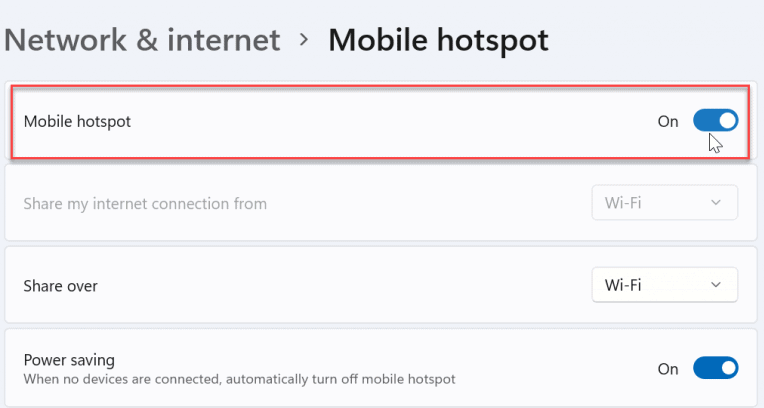
حالا در دستگاهی که میخواهید به هاتاسپات کامپیوتر متصل کنید، به قسمت وایفای بروید و پس از انتخاب نام هاتاسپات کامپیوتر و وارد کردن رمزعبور، به اینترنت متصل شوید.
آموزش فعال سازی هات اسپات ویندوز ۱۰ در لپ تاپ
نحوه اشتراک گذاری اینترنت لپتاپ با هات اسپات در ویندوز ۱۰ نیز بسیار ساده است؛ در این نسخه هم کافی است به مسیر Settings > Network & Internet > Mobile hotspot بروید و برای فعال کردن هات اسپات در ویندوز، گزینه Share your Internet with other devices را روشن کنید.
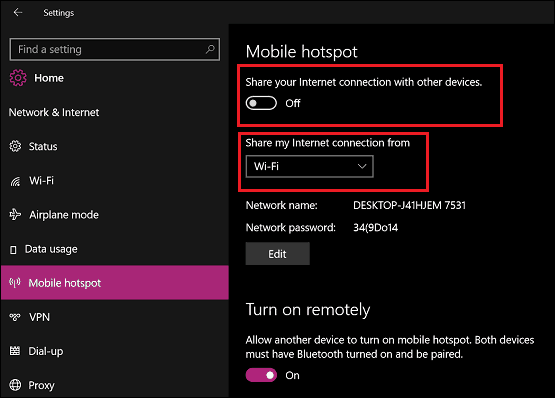
از قسمت Share my Internet connection from، منبع اینترنت دستگاه خودتان را مشخص کنید. با کلیک روی Edit هم میتوانید نام شبکه و رمزعبور آن را عوض کنید.
غیرفعال کردن هات اسپات در ویندوز ۱۰ و ۱۱
روشن ماندن هاتاسپات میتواند تاثیر منفی روی باتری لپتاپ شما بگذارد؛ برای همین بهتر است در زمانهایی که احتیاجی به هاتاسپات ندارید، آن را خاموش کنید. انجام این کار نیز بسیار ساده است.
کافی است مثل بالا به بخش تنظیمات و قسمت Network & Internet رفته و گزینه مربوط به Mobile hotspot را غیر فعال کنید.
نکات و تنظیمات هات اسپات در ویندوز
تا به اینجا به این که چگونه هات اسپات کامپیوتر را فعال کنیم، پرداختیم. اما این ویژگی دارای تنظیمات جداگانهای هم هست که میتوانند برایتان مهم باشند.
در منو مربوط به هاتاسپات، چندین گزینه مختلف را مشاهده میکنید. بهتر است قبل از روشن کردن هاتاسپات، این گزینهها را تنظیم کنید. در قسمت Share my internet connection from میتوانید مشخص کنید که اینترنت سیستم از چه ورودی بهاشتراک گذاشته شود. اگر کامپیوتر از طریق وایفای به یک روتر متصل است این گزینه را روی Wi-Fi بگذارید ولی اگر از طریق کابل به مودم وصل شده آن را روی Ethernet قرار دهید. اگر بیش از یک منبع برای اینترنت نداشته باشید، ویندوز بهصورت خودکار گزینه مناسب را انتخاب میکند.
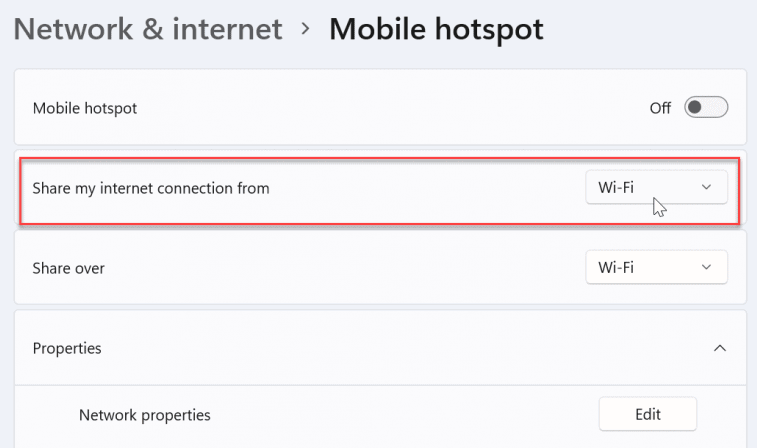
گزینه بعدی Share Over و مربوط به نحوه بهاشتراگ گذاری اینترنت است. در اینجا ۲ گزینه بلوتوث و وایفای خواهید داشت. از آنجایی که سرعت بلوتوث بهمراتب کمتر است بهتر است این گزینه را روی Wi-Fi قرار دهید.
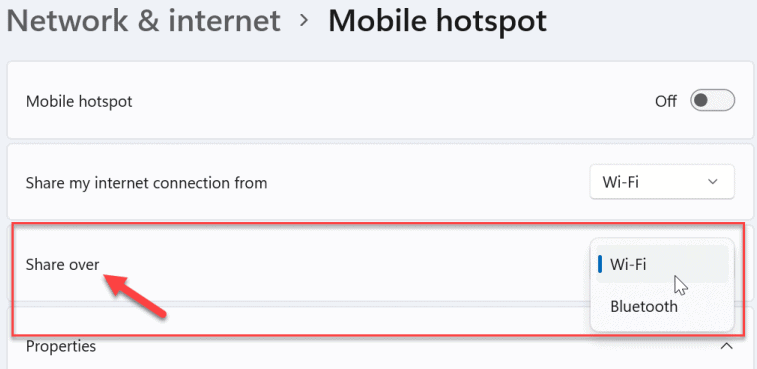
در آخر در قسمت Properties با کلیک روی Edit میتوانید نام شبکه هاتاسپات، رمز عبور و باند مورد استفاده آن را هم تغییر دهید.
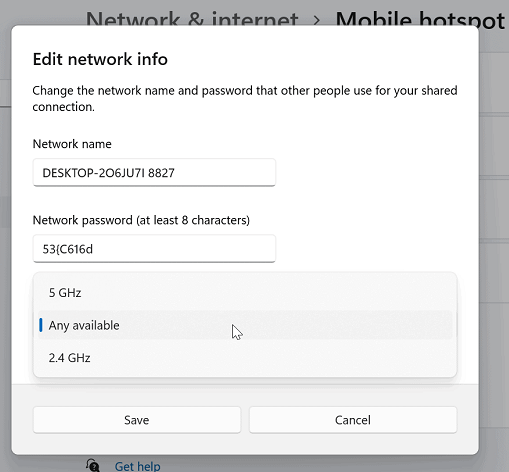
پس از اعمال این تنظیمات روی Save کلیک کنید.
سخن پایانیبا فعال سازی هات اسپات ویندوز در کامپیوتر میتوانید به راحتی اتصال WiFi خود را به اشتراک بگذارید. لازم به ذکر است که اتصال از طریق هات اسپات کاملا امن و مطئن بوده و با خیالی راحت می توانید از این طریق، از اینترنت استفاده کنید.

